
Das neue Android Smartphone oder Tablet ist da und das alte Gerät soll verkauft oder verschenkt werden. Bevor man das tut, sollte unbedingt der Flash-Speicher mit Kontakten, Terminen, Nachrichten, Fotos, Videos und anderen privaten Daten rückstandsfrei gelöscht werden, damit niemand die mitunter sensiblen Daten rekonstruieren kann. Das Zurücksetzen auf Werkseinstellungen allein reicht für ein sicheres Löschen nicht aus. Wir zeigen, wie es mit Bordmitteln trotzdem klappt.
Android bietet nur eine Möglichkeit an, um den Geräte-Speicher zu löschen, in dem man das Gerät auf die Werkseinstellungen zurücksetzt. Dabei wird der Speicher aber nicht gelöscht, sondern lediglich für das Betriebssystem als frei markiert. In den einzelnen Speicherzellen des Flash bleiben die Daten erhalten, solange sie nicht mit anderen Informationen überschrieben werden. Mit entsprechenden Tools lassen sich die Dateien wiederherstellen.
Um zu vermeiden, dass Daten in unbefugte Hände gelangen, sollte man eine radikale Lösung benutzen. Die hat sich als besonders sicher herausgestellt und kann bei jedem Smartphone mit Android Betriebssystem ab 4.0 Ice Cream Sandwich angewendet werden. Zusätzliche Software benötigt man dazu nicht. Damit nichts verloren geht, sollten zunächst alle Daten gesichert und gegebenenfalls auf das neue Smartphone übertragen werden. Erst wenn das geklappt hat, sollte man mit dem Löschvorgang beginnen.
Im ersten Schritt verschlüsselt man den Inhalt des Flash-Speichers. Diese Option kann sich je nach Hersteller und Android-Version an unterschiedlichen Stellen im Einstellungs-Menü verbergen. Im Beispiel haben wir ein Samsung Galaxy A5 Smartphone mit Android 5.1.1 Lollipop verwendet. Dort befindet sich die Verschlüsselungsfunktion unter „Einstellungen > Gerätesicherheit > Andere Sicherheitseinstellungen“.
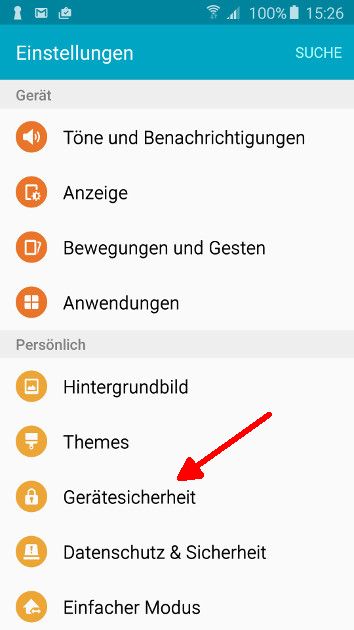
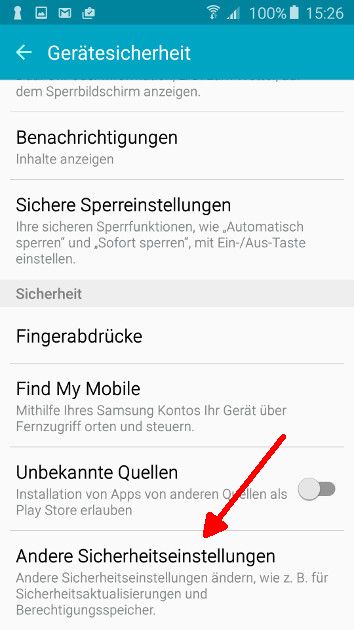
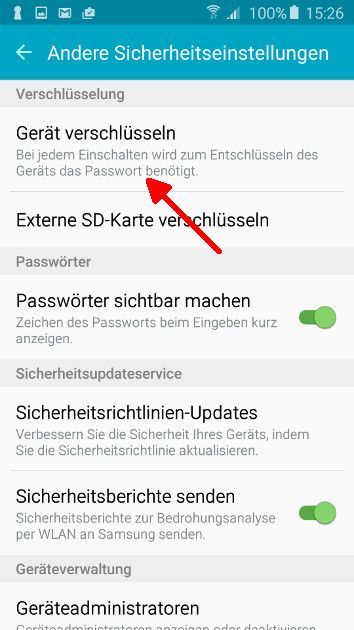
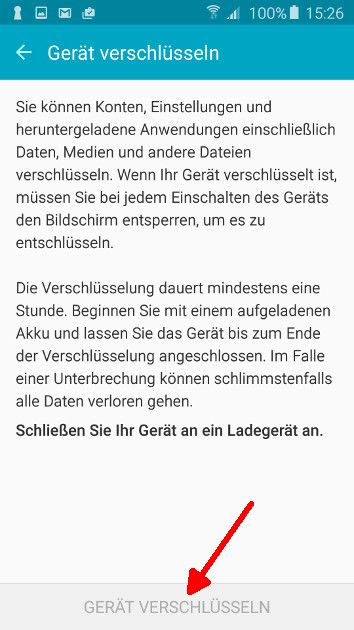
Tipp: Wenn man gar keine Idee hat, wo man die Einstellung findet, gibt man unter Einstellungen in der Suche das Wort „verschlüsseln“ ein. In der Regel findet man in der Ergebnisliste dann die passende Einstellung. Am Anfang des Verschlüsselungsvorgangs muss man noch ein Passwort vergeben, das bei jedem Gerätestart eingegeben werden muss. Der gesamte Verschlüsselungsprozess kann mehr als eine Stunde dauern.
Danach setzt man im zweiten Schritt das Gerät in den Einstellungen unter „Sichern und zurücksetzen“ auf die Werkseinstellungen zurück.
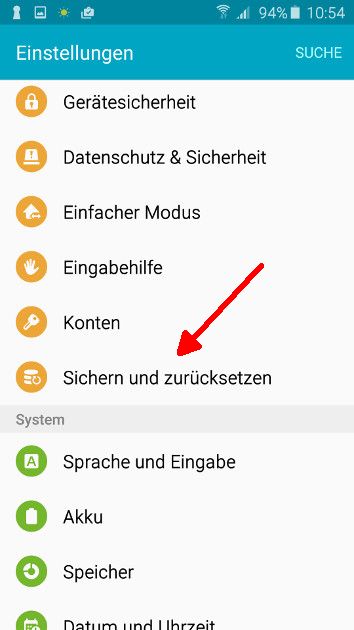
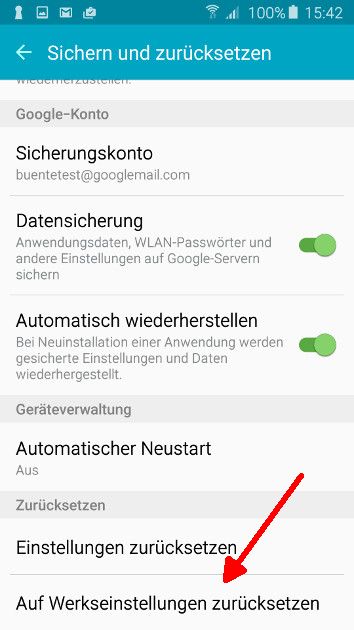
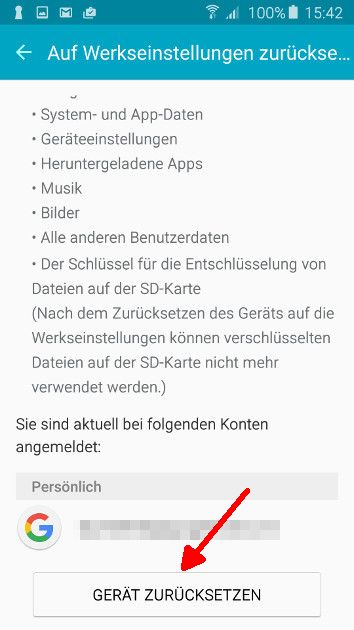
Dabei werden dann zwar auch nicht die Speicherzellen gelöscht, aber der Master-Key entfernt. Eine Rekonstruktion der verschlüsselten Daten ist ohne Master-Key nachträglich nicht mehr möglich und das Android-Gerät damit sicher „gelöscht“.
















